Sebagai seorang yang berkecimpung di dunia pemetaan, tentu saja kita pernah dihadapkan masalah dalam penyajian hal peta. Teknologi semakin berkembang, begitu pula teknologi dalam dunia pemetaan. Pada jaman dahulu seorang kartografer dengan bekal ilmu pemetaan beserta keterampilan pendukung seperti offset, desain, mengggunakan kertas kalkir, pantograph, pena rapidho, dan rugos merupakan sebuah keharusan. Namun seiring berkembangnya jaman, dimana software pemetaan yang bersifat open source semakin mudah didapat, perlahan menggantikan piranti lama tersebut. Kini, penyajian juga sudah tidak terbatas pada hardcopy atau lembaran kertas, melainkan sudah beralih dalam bentuk halaman web yang lebih dinamis.
Ketika ada klien, atau dalam kasus lain misalnya ketika sedang mendapatkan tugas dari dosen, untuk memvisualisasikan peta dalam situasi remote dimana kita sudah tidak memiliki banyak waktu untuk melakukan scripting membangun WebGIS, dan juga tidak memungkinkan untuk menyewa server untuk jasa hosting, dapat mencoba alternatif pembuatan peta berbasis web dengan memanfaatkan layanan dari GIS Cloud. GIS Cloud menyediakan layanan hosting data spasial, dengan fasilitas tertentu seperti pilihan base map dari berbagai vendor, pemanggilan data via sql, dan menu lain yang dapat dinikmati user secara free maupun purchase. Selanjutnya hasil peta tadi dapat disajikan pada halaman web atau blog. Berikut sedikit eksplorasi tentang penggunaan GIS Cloud untuk pembuatan peta berbasis web.
1. Tahap pertama yakni registrasi pada situs www.giscloud.com
- Siapkan username, e-mail, dan password untuk mengisi form registrasi
- Pilih jenis lisensi yang akan digunakan. Untuk kasus ini saya menggunakan opsi free licence.
2. Tahap kedua mengunggah data dan editing peta
- Jika anda ingin membuat dan sharing peta, silahkan start di sebelah kiri
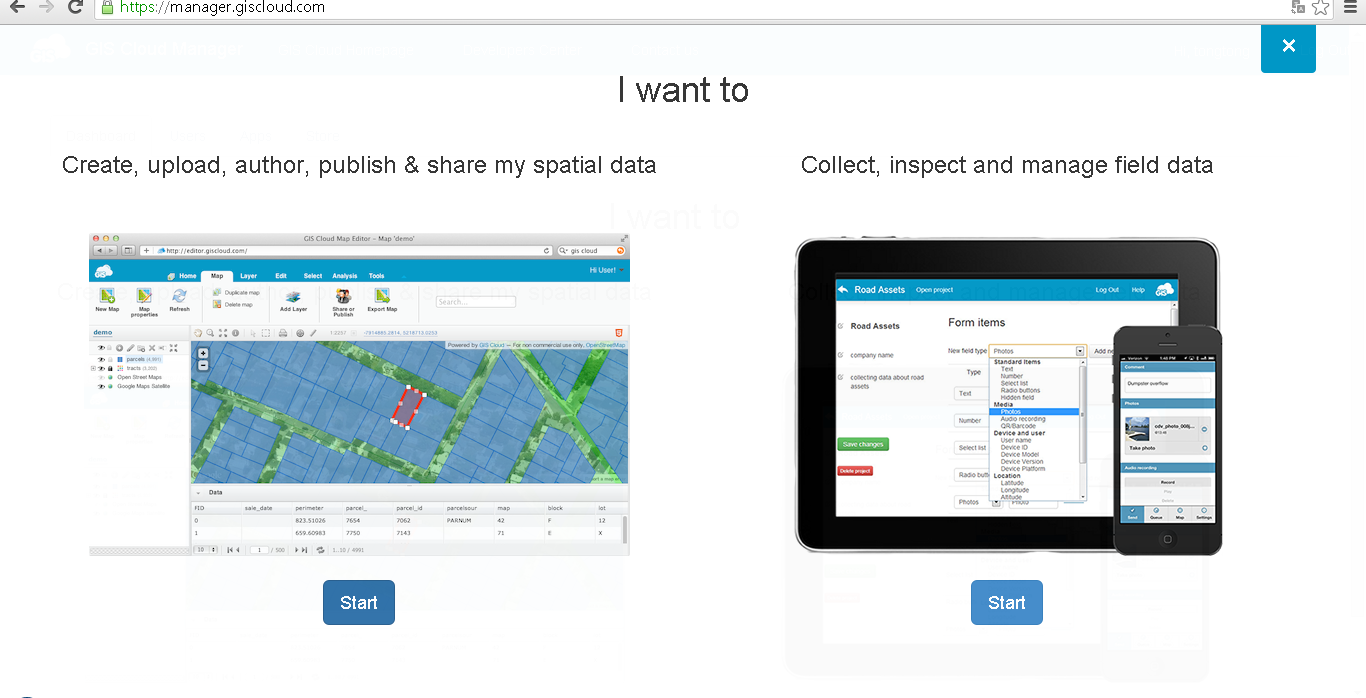
- Pilih menu "Create New Map" sebelah pojok kiri atas
- Pilih Base Map yang anda sukai, lalu klik "Save"
- Pilih menu "Add Layer" lalu "Upload" data yang anda miliki sesuai compability pada aplikasi. Studi kasus ini memakai data shapefile.
- Select layer yang ingin ditampilkan
- Pengaturan warna layer, warna border, atau lainnya dapat dilakukan melalui menu "Edit Layer".
3. Tahap ketiga, Publishing Map









ConversionConversion EmoticonEmoticon